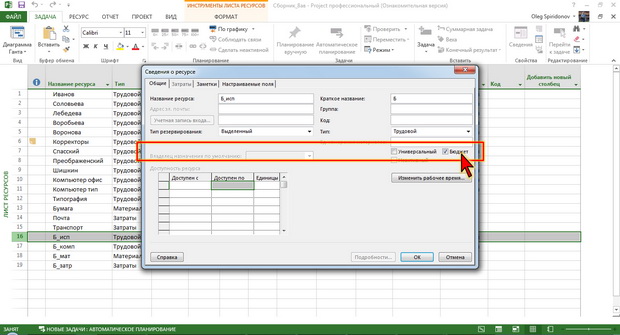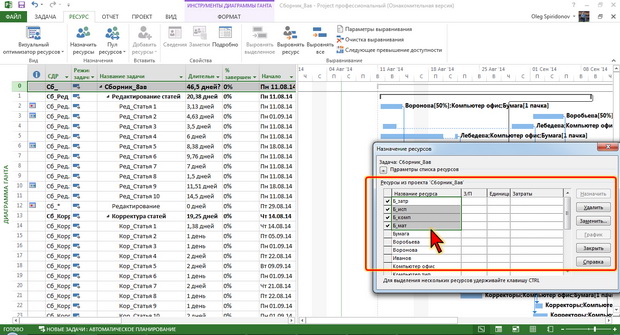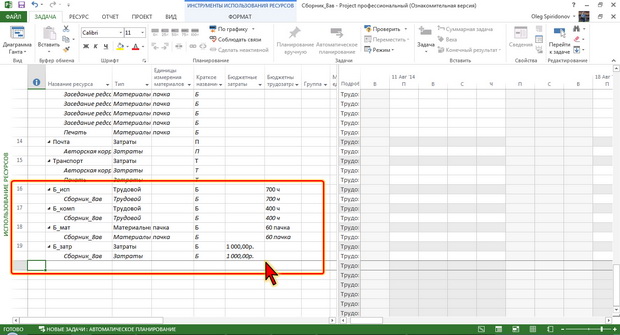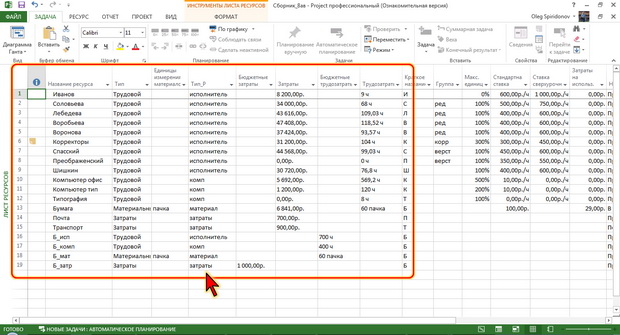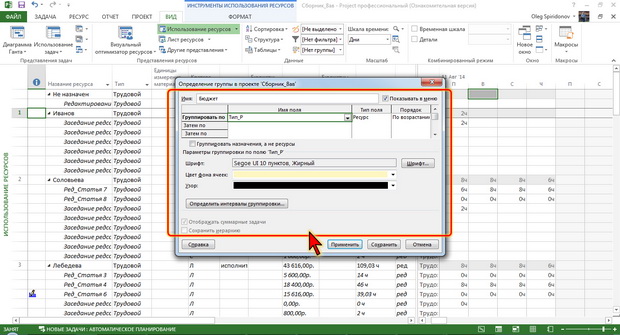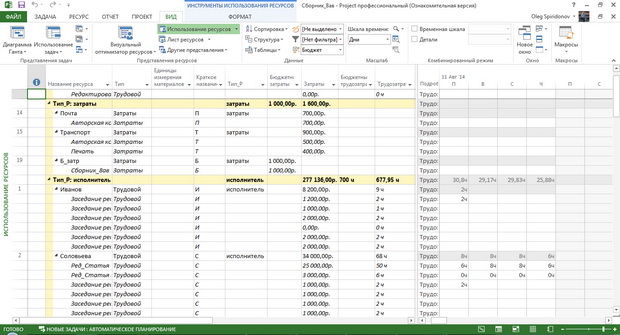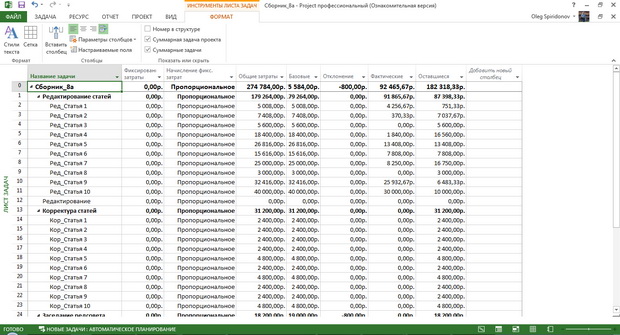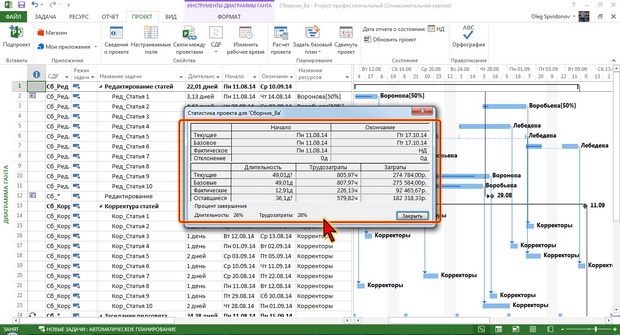|
Куда нажать? Сумма на лс есть. Как можно получить распечатанный диплом ? |
Работа с проектом
Создание бюджета проекта
Создание бюджета проекта помогает руководителю проекта указать максимальное количество финансовых средств, трудозатрат и материалов, доступное для данного проекта.
Создание бюджета начинают с создания бюджетных ресурсов. Бюджетный ресурс представляет собой общий объем задействованных в проекте финансовых, трудовых и материальных ресурсов. Следует создать все типы ресурсов, задействованных в проекте.
Бюджетный ресурс создается точно так же, как и обычный соответствующего типа (подробно см. "Ресурсы проекта" ). Отличие заключается в том, что на вкладке Общие окна Сведения о ресурсе каждому из них следует установить флажок Бюджет (рис. 8.10).
Названия бюджетным ресурсам, в общем случае, можно давать любые. Но для удобства лучше назвать их соответственно их типам, а также можно отметить бюджетные ресурсы каким-нибудь символом, чтобы отличить их от других ресурсов проекта в ходе распределения их по категориям. Для одного типа ресурсов может быть создано несколько разных бюджетных ресурсов. Например, к типу трудовых ресурсов относятся и исполнители, и оборудование, и здания. Естественно, нельзя в один бюджетный ресурс относить трудозатраты людей (исполнителей) и оборудования, например, компьютеров. Также разные бюджетные ресурсы должны быть созданы для различных используемых материалов, запасных частей и т.п.
В рассматриваемом примере ресурсы названы Б_исп (для исполнителей), Б_комп (для компьютеров), Б_мат, Б_затр.
Бюджетные ресурсы назначаются суммарной задаче проекта. Это позволяет применить бюджеты ко всему проекту. Назначение ресурсов производится в обычном порядке (подробно см. Лекция 5). Можно назначить одновременно все три ресурса (рис. 8.11).
После создания и назначение бюджетных ресурсов для них вводят заданные значения. Проще всего это сделать в представлении Использование ресурсов, предварительно вставив столбцы для полей Бюджетные затраты и Бюджетные трудозатраты.
Значения бюджетных затрат и бюджетных трудозатрат вводят в строку суммарной задачи проекта. Следует учитывать, что поле Бюджетные трудозатраты включает значения трудовых и материальных ресурсов. Трудовые ресурсы указывают в часах, а материальные – в единицах измерения материала, заданных для данного материального ресурса (рис. 8.12).
Теперь следует распределить по категориям все ресурсы, включая бюджетные ресурсы, в соответствии с типом, к которому они относятся. Это выполняется путем создания настраиваемого текстового поля, которое будет содержать слова или фразы, идентифицирующие каждый из типов ресурсов.
Настраиваемое поле создается обычным образом (подробно см. "Работа с задачами, ресурсами и назначениями" ).
После того, как поле создано, оно отображается в столбце таблицы представления Лист ресурсов, и в него вводятся идентификаторы. Для удобства дальнейшей работы можно уже сейчас отобразить столбцы Бюджетные затраты, Бюджетные трудозатраты, Затраты и Трудозатраты (рис. 8.13).
Наконец, в представлении Использование ресурсов, осталось сгруппировать все ресурсы по созданному полю. Поскольку группировка производится не по стандартным критериям, необходимо на вкладке Вид в группе Данные в раскрывающемся списке Группировка выбрать команду Создать группу. В окне Определение группы в проекте <Имя проекта> в поле Имя нужно ввести какое-нибудь понятное имя критерия группировки, затем в столбце Имя поля выбрать имя созданного настраиваемого поля (рис. 8.14). При желании можно также настроить параметры оформления при группировке (шрифт, цвет заливки и др).
Для применения группировки можно прямо в окне Определение группы в проекте <Имя проекта> (см. рис. 8.14) нажать кнопку Применить. В любом случае созданный критерий будет сохранен.
Ресурсы будут сгруппированы по типу бюджета. Теперь можно просмотреть сравнение затрат для ресурса с общим бюджетом, заданным для проекта (рис. 8.15).
Просмотр затрат на проект
Затраты на отдельные задачи и на весь проект можно просмотреть в разных представлениях, но удобнее воспользоваться представлением Лист задач. Для отображения затрат следует на вкладке Вид в группе Данные щелкнуть по кнопке Таблицы и в появившемся списке выбрать Затраты. Чтобы отобразились и суммарные затраты на проект, следует на вкладке Формат в группе Показать или скрыть установить флажок Суммарная задача проекта (рис. 8.16).
Затраты на весь проект можно просмотреть также в его свойствах.
- На вкладке Проект в группе Свойства нажмите кнопку Сведения о проекте.
- В появившемся окне Сведения о проекте нажмите кнопку Статистика.
- Статистика проекта будет отображена в отдельном окне (рис. 8.17).